如今手机已经成为我们生活中不可或缺的一部分,里面存储着我们的通讯录、短信、照片、视频等珍贵数据,由于各种突发情况或手机损坏丢失,我们的数据可能会遭受不可挽回的损失。备份手机数据显得尤为重要。备份手机数据可以让我们在手机丢失、损坏或更换手机时能够快速恢复数据,同时也能确保我们的个人隐私不被泄露。如何将手机备份,又该如何备份手机数据呢?让我们一起来探讨一下。
如何备份手机数据
具体步骤:
1.在手机桌面找到“设置”单击
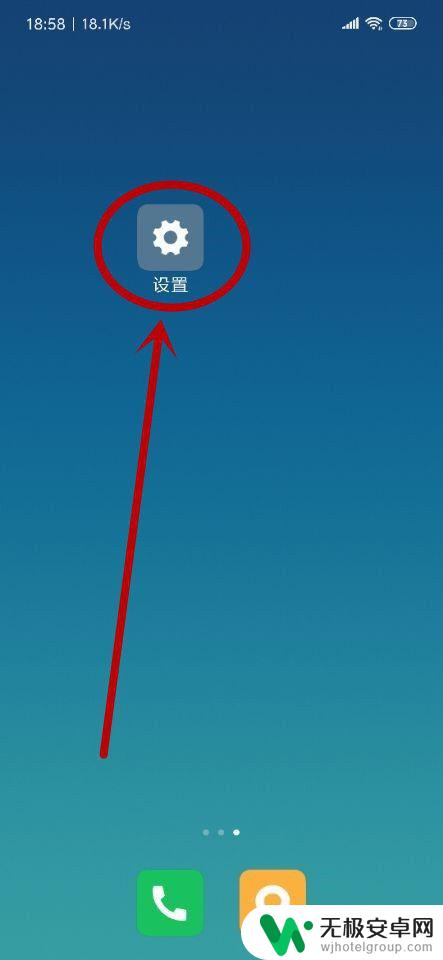
2.点击进入手机设置页面,找到“更多设置”
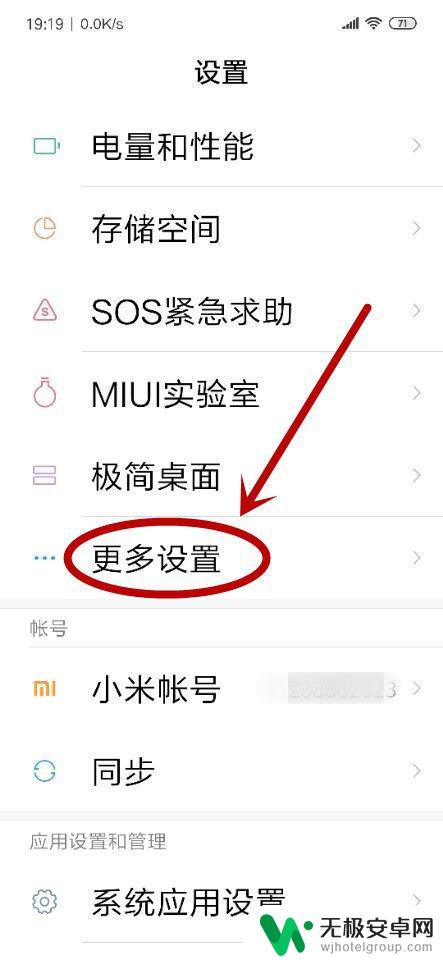
3.在“更多设置”页面找到“备份和重置”单击
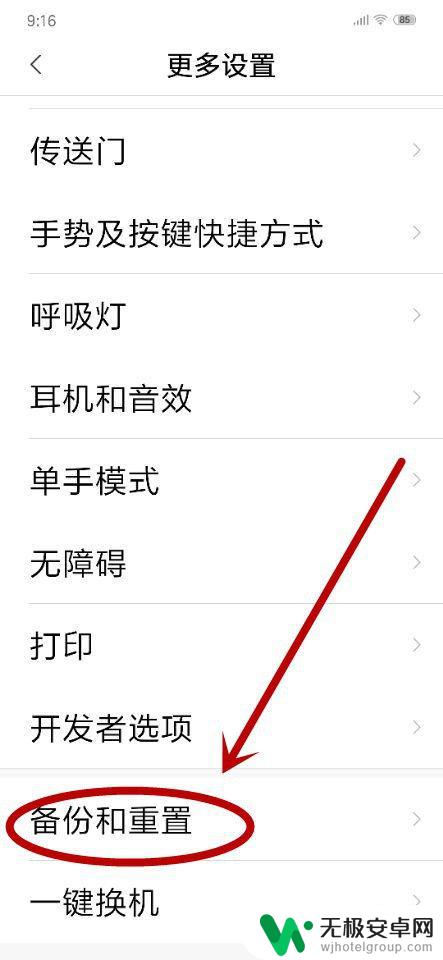
4.在“备份和设置”页面,找到“本地备份”单击
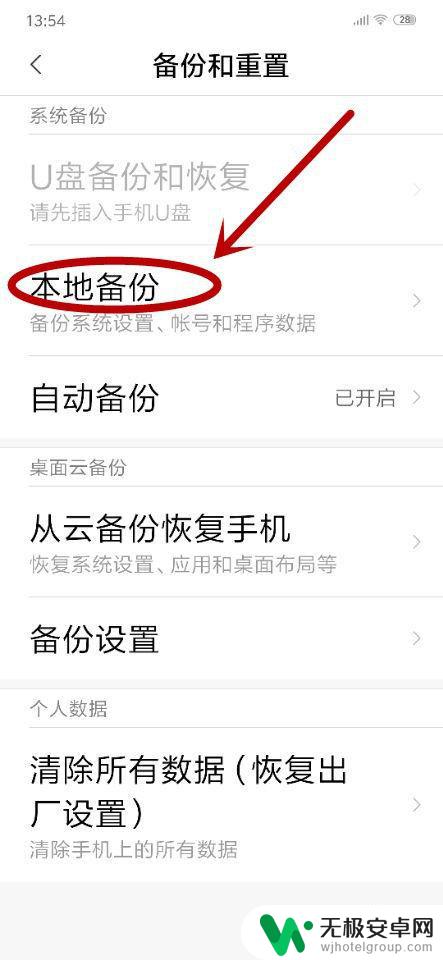
5.通过解锁锁屏图案之后才能进入“系统备份”,进入“系统备份”页面之后单击“新建备份”
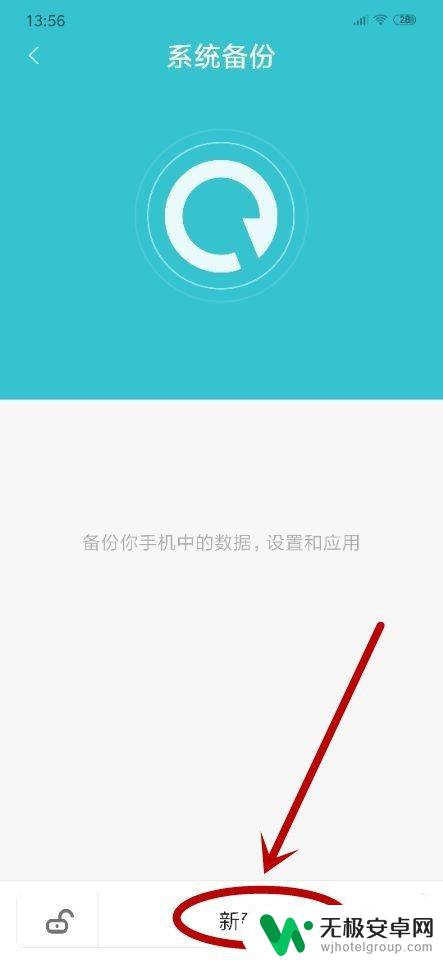
6.在弹出的新页面,我们可以根据自己的需要。选择备份内容,单击“系统数据”后面的小箭头,进行系统备份
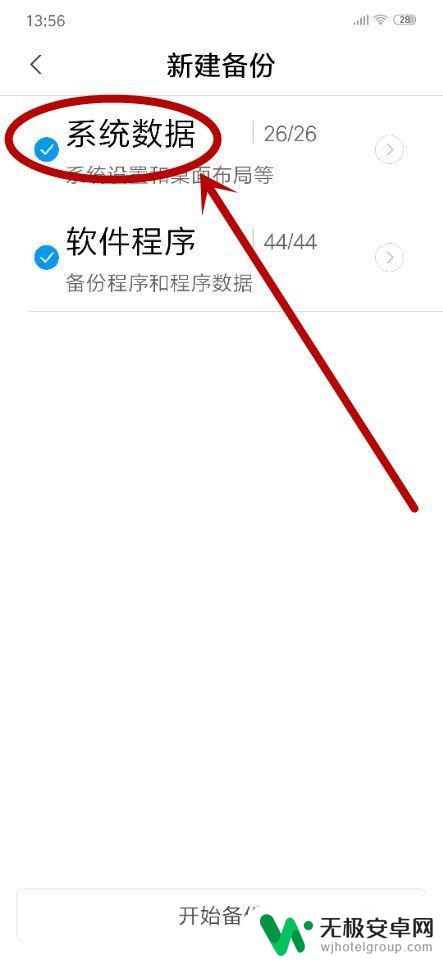
7.进入系统数据选择页面后,勾选要备份的系统程序(也可以选择“全选”按钮)后,单击“确定”
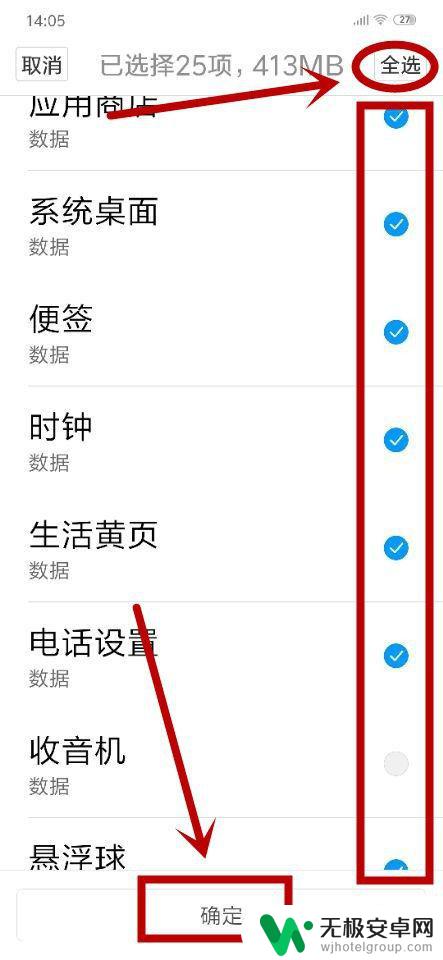
8.把“系统数据”和“软件程序”备份项选择完成后,回到上一步,点击“开始备份”,系统开始备份工作,
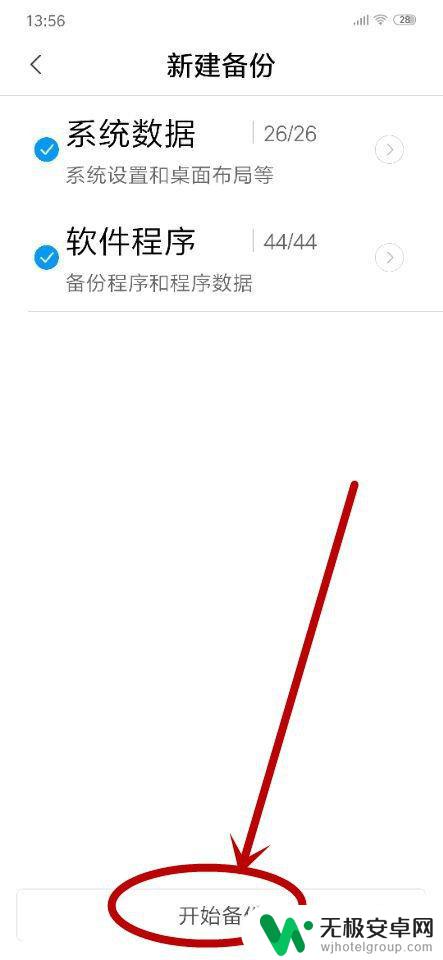
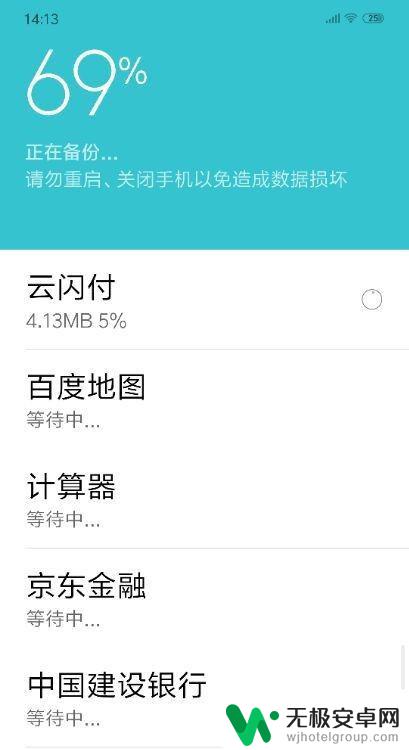
9.稍等如果备份成功就会出现下图提示,标志着备份完成,单击“完成”即可
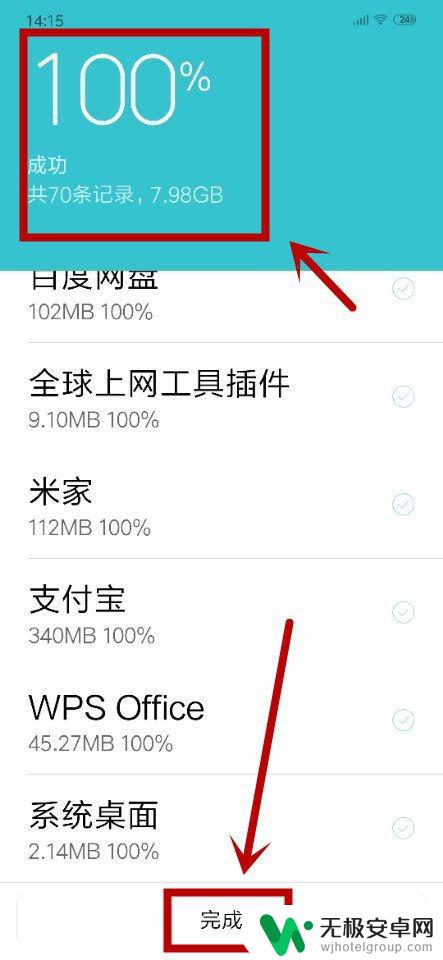
10.如果嫌麻烦,我们还可以在“备份和重置”页面单击“自动备份”。通过对备份频率的设置,让手机自动备份,减少自己的等待时间
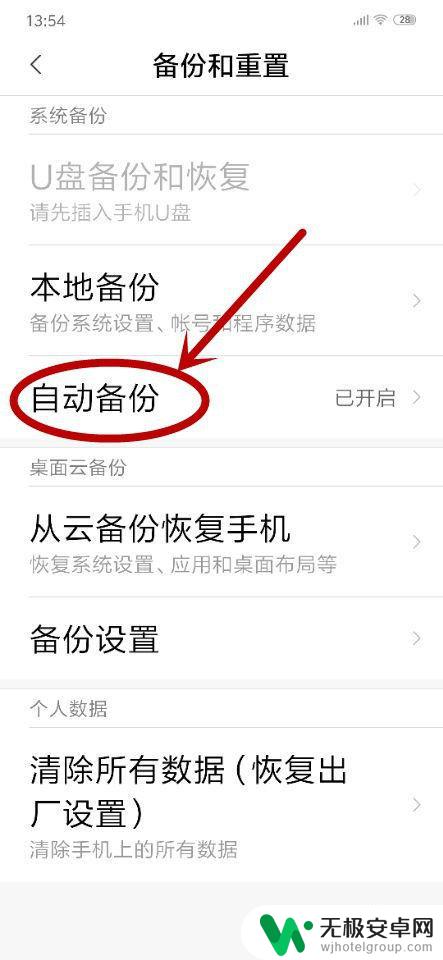
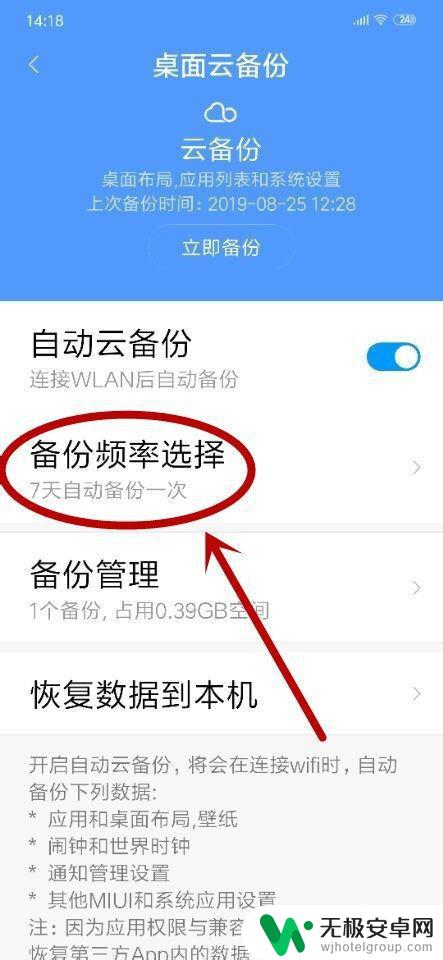
11.总结:手机桌面——打开设置——更多设置——找到备份和重置——本地备份——系统备份——新建备份——选择备份项——开始备份——备份成功

以上就是如何将手机备份的全部内容,如果你遇到这种情况,你可以按照我的方法来解决,希望能够帮助到你。











